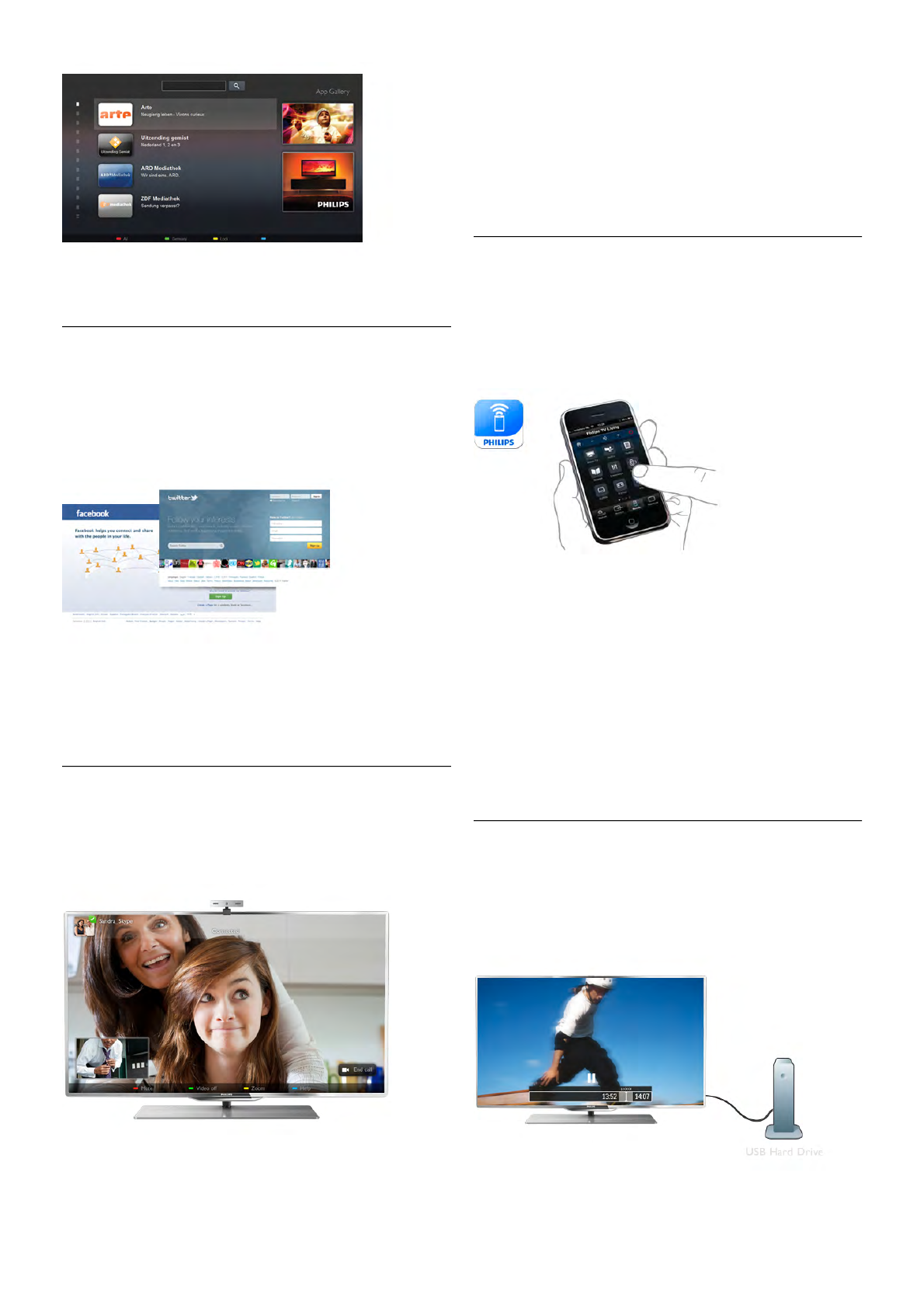Drücken Sie in der Hilfe* Liste, und öffnen Sie Online-TV,
um weitere Informationen zu erhalten.
1.5
Soziale Netzwerke
Jetzt müssen Sie nicht mehr erst zum Computer gehen, um
Nachrichten Ihrer Freunde abzurufen. Öffnen Sie Smart TV,
wählen Sie die Seite des entsprechenden sozialen Netzwerks
aus, und beantworten Sie Nachrichten von der Couch aus.
Smart TV unterstützt beliebte soziale Netzwerke wie
Facebook und Twitter.
Drücken Sie in der Hilfe* Liste, und öffnen Sie App-Galerie,
um weitere Informationen zu erhalten.
1.6
Skype
Mit Skype™ können Sie Videoanrufe kostenlos von Ihrem
Fernseher aus tätigen.
Sie können Ihre Freunde überall auf der Welt anrufen und
sehen. Für einen Videoanruf benötigen Sie eine Kamera mit
integriertem Mikrofon und eine gute Internetverbindung. Bei
einigen Fernsehern von Philips sind eine Kamera und ein
Mikrofon integriert.
Drücken Sie in der Hilfe* Liste, und öffnen Sie Skype, um
weitere Informationen zu erhalten.
1.7
Smartphones und Tablets
Um Ihr Smartphone oder Tablet als Fernbedienung für Ihren
Fernseher oder als Mediensteuergerät zu verwenden, laden Sie
die Philips MyRemote-Fernbedienungs-App vom App Store
Ihres Smartphones oder Tablets herunter.
Bedienen Sie Ihren Fernseher über Ihr Smartphone oder
Tablet, wechseln Sie die Sender, oder regeln Sie die
Lautstärke. Mit der MyRemote-Fernbedienungs-App können
Sie mit Ihrem Telefon oder Tablet Fotos, Musik oder Videos
von Ihrem Computer an Ihren Fernseher senden. Auf einem
Tablet können Sie mit der MyRemote-Fernbedienungs-App
ganz einfach durch einmaliges Antippen die Fernsehzeitschrift
aufrufen, Informationen zu den Sendungen einholen oder den
Sender wechseln. Die MyRemote-Fernbedienungs-App ist für
iOS und Android verfügbar.
Drücken Sie in der Hilfe* Liste, und öffnen Sie MyRemote-
Fernbedienungs-App, um weitere Informationen zu erhalten.
1.8
Pause TV und Aufnahmen
Wenn Sie eine USB-Festplatte anschließen, können Sie eine
Sendung von einem digitalen Fernsehsender zeitversetzt
sehen und aufnehmen.